Tinkamai naudojamas dėmesys sutelkiant dėmesį į „Windows 10“

- 4565
- 1488
- Tyler Daniel
2018 m. Balandžio mėn. „Microsoft“ pradėjo penktąjį pagrindinį „Windows 10“ atnaujinimą, kuris nuo jo išleidimo jau buvo labai pertvarkytas. Pavasario didelio masto paleidimo „Redstone 4“ (RS4) arba, kaip jis dar vadinamas, „Spring Creators“ atnaujinimas skleidžia nemokamai, jis padarė daugybę sistemos parametrų pakeitimų ir pridėjo daugybę naujų galimybių patobulinti sąveikos procesą. Be kitų balandžio atnaujinimo įrankių, pasirodė „Focus Assist“ funkcija, kuri pakeitė „ramią laikrodį“ ir yra „netrukdyk“ režimo, jau žinomo vartotojams, modifikacija. Tie, kurie jau buvo atnaujinti, gali įvertinti naują parinktį, leidžiančią sistemai nustatyti laikotarpius ir veiksmus, kai bus paslėpti pranešimai. Be to, vartotojas galės sukonfigūruoti atskirų perspėjimų, kurie bus rodomi, išimčių, nepaisant įjungimo. Likusius pranešimus bus galima rasti vėlesniam peržiūrai „Pranešimų centre“, galite kreiptis į juos patogiu metu. Išsamiau apsvarstykite, kaip naudoti įrankį „Dėmesio fokusavimas“, „Windows 10“, kas tai naudinga ir kokiais atvejais ir kokiais atvejais. Nepaisant pavadinimo, jame nėra nieko antgamtinio, ir tai yra tas pats „netrukdyk“ režimas, tik kitaip ir papildoma naujomis galimybėmis.

„Focusing Focus“ fokusavimo naudojimas „Windows“.
Kaip įjungti ar išjungti funkciją „Fokusavimas“ „Windows“
Raskite ir suaktyvinkite parinktį taip, kaip lengva valdyti. Galite įjungti arba išjungti funkciją skirtingais būdais.
Galimybės
- Mes einame į „parametrus“ (greičiausias paleidimo būdas yra „Hot Keys“ naudojimas, atidarykite langą, paspausdami „Win+I“ klavišus, tą patį efektą galima pasiekti per pradžios meniu arba bet kokiu kitu būdu jums, patogiu būdu, ten, ten, ten, ten, jums, ten, jums, patogiai jums, ten, ten, kur patogu, ten, ten, ten, kur patogu jums, ten, ten, kur patogu, ten, ten, kur patogu, ten, ten, kur patogu, ten, ten, kur patogu, ten, ten, kur patogu jums, ten, bet kokiu kitu būdu, patogiu būdu, ten, ten. yra daugybė variantų).
- Kairėje esančiame sąraše atidarome skyrių „Sistema“.
- Tarp pasirodusių variantų pasirinkite „Focus Dinter“.
- Atidarys naują puslapį, kur bus prieinami veiksmai:
- „Išjungta“ - čia mes įdėjome žymeklį čia, kad išjungtume „fokusavimo“ funkcionavimą;
- „Tik prioritetas“ - rodomos tik vartotojo nustatytos išimtys;
- „Tik įspėjimai“ - visi pranešimai yra paslėpti, išskyrus aliarmus.
- Čia galite pasirinkti reikiamą veiksmą, kad atliktumėte funkciją, perkeldami žymeklį į vieną iš trijų pozicijų.
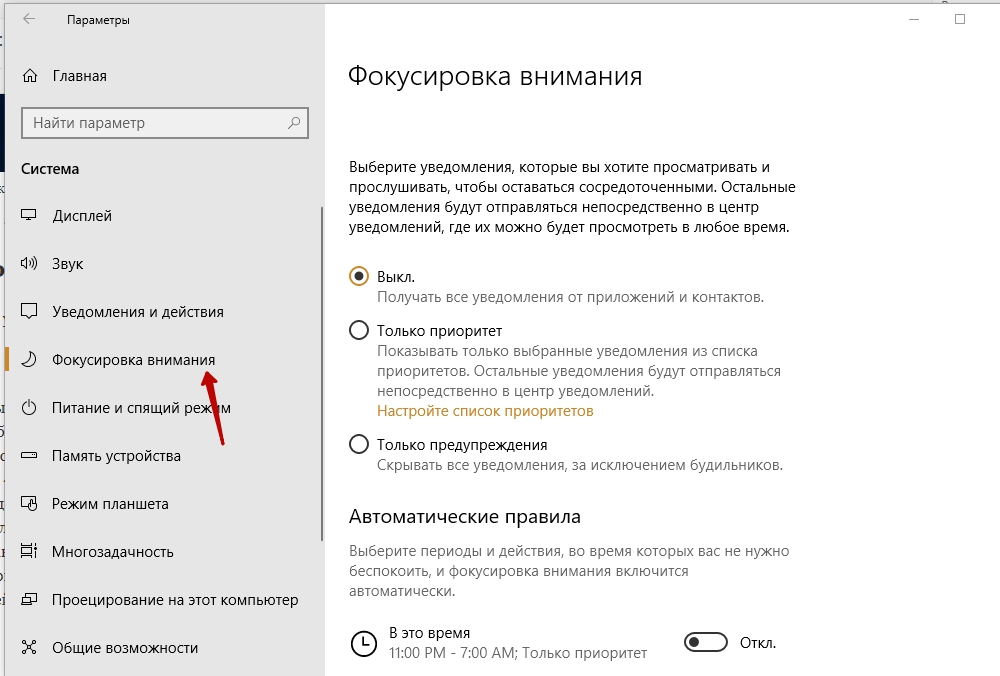
Pranešimų centras
Be to, kad valdote parinktį naudojant sistemos programą „parametrai“, galite įjungti arba išjungti „dėmesio fokusavimą“ per „pranešimų centrą“:
- Spustelėkite dešinįjį mygtuką „Pranešimų centras“ (piktograma yra apatiniame dešiniajame kampe, „System Tria“), kad paskambintumėte į kontekstinį meniu;
- Pasirinkite funkciją „Dėmesio akcentavimas“, atidaromas papildomas meniu, kur bus galima atlikti tris veiksmus (kaip „parametrai“), spustelėjus vieną iš jų, sistema išjungs parinktį arba įjungs bet kurį iš dviejų režimai (rodomi tik prioritetiniai pranešimai arba tik įspėjimai).
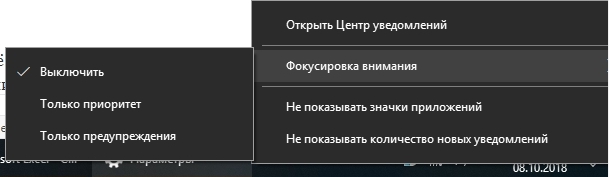
Fokusavimo fokusavimo funkcijos nustatymai
Labai patogu naudoti įrankį, pritaikyti savo darbą pagal savo reikalavimus. Reikalingų nustatymų sudarymas yra labai paprastas ir net nepatyrusiam vartotojui gali. Norėdami tai padaryti, turite pereiti prie „parametrų“, kur yra funkcijos pakeitimas, prioritetų sąrašo sudarymas ir automatinių aktyvavimo taisyklių nustatymas tam tikromis sąlygomis.
Prioritetų sąrašo nustatymas
Naudodami šį įrankį galite sukonfigūruoti išimtis, kurioms bus leidžiamos pranešimai, nesvarbu, ar tai programos, skambučiai, pranešimai ar kontaktai. Norėdami sudaryti sąrašą, turite atlikti daugybę paprastų veiksmų:
- Mes einame į langą „Parametrai“.
- Mes atidarome skyrių „Sistema“.
- Pasirinkite „Dėmesio akcentavimas“, po kurio atidaromas puslapis su įrankio parametrais.
- Pagal tašką „tik prioritetas“ yra aktyvi nuoroda, apimanti perėjimą prie prioritetų sąrašo nustatymo, spustelėkite jį.
- Čia, skyriuje „Skambučiai, SMS ir priminimai“, galite sukonfigūruoti gaunamų skambučių, įskaitant VoIP, rodymą, taip pat pranešimus iš programų.
- Skiltyje „Žmonės“ paspausdami atitinkamą mygtuką su „+“, galite pridėti tuos vartotojus, iš kurių bus pranešimų, kai suaktyvins režimą. Parinktį, leidžiančią parodyti pranešimą iš užduočių juostos kontaktų.
- Žemiau pateiktas skyrius „Programos“, kur pagal analogiją su ankstesnejai galima pridėti svarbią programinę įrangą, kuriai galite leisti siųsti pranešimus siuntimo pranešimus.
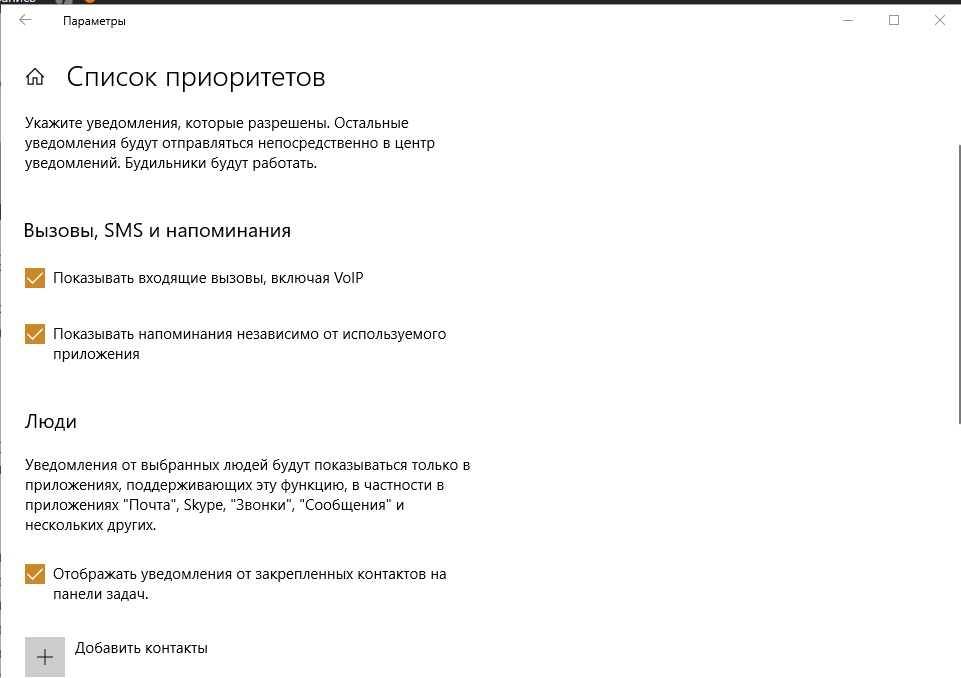
Nustatę išimčių sąrašą, galite pritaikyti „Focus DeCap“ funkciją „vienintelio prioriteto“ režime, suaktyvindami jį žymeklio judėjimu. Tuo pačiu metu jūs netrukdysite nereikalingų pranešimų, skambučių ar priminimų iš momentinių pasiuntinių ir kitų paslaugų, o iš žmonių, įtrauktų į žmonių ar programų sąrašą, visi pranešimai gaus gausite pranešimus.
Automatinis funkcijos įtraukimas
Nustatę šiuos parametrus, galėsite įdiegti „Focus Assist“, skirtą „Windows 10“ automatiniam perjungimui ir išjungimo laiką pagal tvarkaraštį arba atlikdami tam tikrus veiksmus. Nustatymai pateikiami čia, „parametruose“ („parametrai“ - „System“ - „Focus Dėmesio“ - „Automatinės taisyklės“). Skyriuje yra šie punktai:
- „Šiuo metu“ - šis parametras leidžia suaktyvinti ir išjungti vartotojų nustatytas dienas ir valandas, taip pat nurodyti fokusavimo lygį (prioritetas ar įspėjimas). Norėdami pereiti prie nustatymų, turite pertvarkyti jungiklį priešais šią pastraipą į įtraukimo padėtį ir paspausdami eilutę, kad eitumėte į puslapį, kuris leidžia nustatyti nustatymus nustatymus.
- „Kai kopijuojate mano ekraną“ - taisyklė padės atsikratyti priminimų laidų, kai rodoma informacija iš ekrano į išorinį monitorių, pavyzdžiui, pristatymų metu. Parametras yra suaktyvintas ir išjungtas iš „Penauline“ padėties, čia galite pasirinkti fokusavimo lygį.
- „Kai aš žaidžiu žaidimą“ - taisyklė suteiks jums visišką panardinimą į žaidimą, nesikišant į nereikalingų šiuo metu sistemos pranešimų pavidalu, leisdami nustatyti fokusavimo lygį. Tai reiškia „DirectX“ žaidimus viso ekrano režimu.
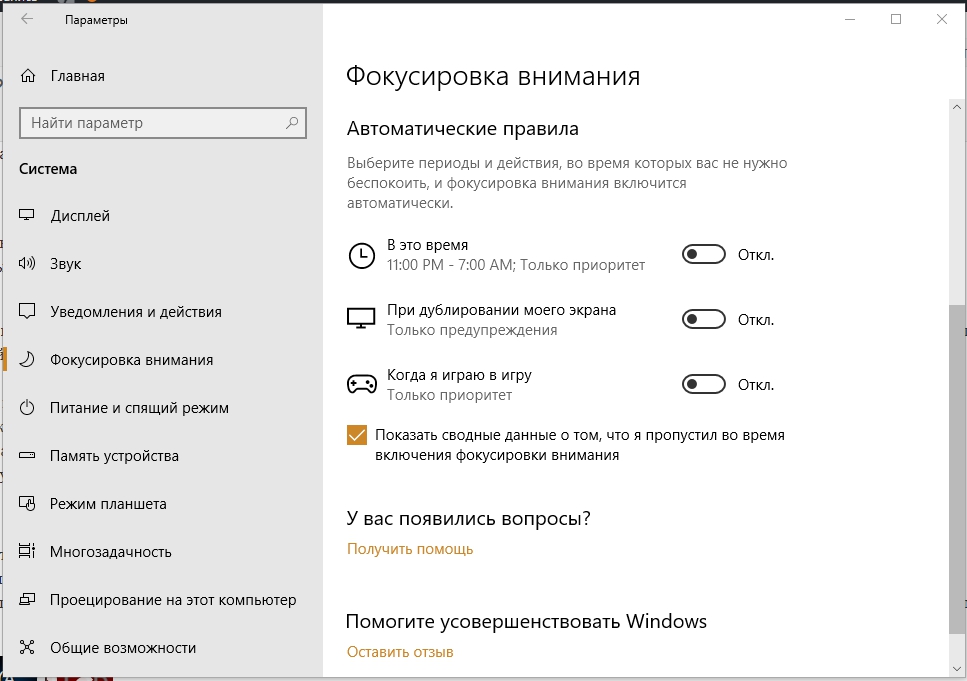
Vartotojo nurodytos taisyklės galios nuo to momento, kai jungiklis bus perkeltas į „VCL“ padėtį. Priešingai, užduotis atšaukiama. Be to, galite suaktyvinti konsoliduotų duomenų, kurie buvo praleisti veiklos veiklos metu, rodymą, nustatydami langelį atitinkamame taške žemiau. Šis parametras bus naudingas daugeliui vartotojų, pavyzdžiui, išeinant iš žaidimo arba po tam tikro laikotarpio, kai buvo įtrauktas režimas, sistema praneš apie visus pranešimus ar pranešimus, kurie buvo gauti per tą laiką.
Išplėstinis „netrukdyk“ režimas išsiskiria pagal asmeninių parametrų lankstumą ir leidžia pritaikyti savo poreikių įjungimo ir išjungimo ir išjungimo, kaip ir kada tai jums bus patogu.
- « „Pasidaryk pats“ aušinimo stendo ypatybės ir komponentų pasirinkimas
- „Yandex“ galite daug uždirbti.Toloka ir kaip tai padaryti »

